existe WooCommerce La capacidad de mostrar productos relevantes en una tienda aumenta el valor medio del pedido (VAM). Al mostrar productos relacionados en las distintas fases del proceso de compra, se puede motivar a los usuarios a comprar y los clientes pueden sentir la comodidad de las recomendaciones personalizadas. En este artículo, explicaremos en detalle cómo la Características predeterminadas de WooCommerceLas páginas de productos y de la cesta de la compra muestran los productos relevantes y proporcionan pasos específicos y las mejores prácticas.
![Imagen [1] - Cómo mostrar productos relacionados en su tienda WooCommerce para aumentar las conversiones de pedidos y el valor medio de los pedidos](http://gqxi.cn/wp-content/uploads/2024/12/20241224113830959-image.png)
Método 1: Mostrar productos relacionados en la página de producto de WooCommerce
En WooCommerce, la página de producto es la ubicación principal para mostrar productos relacionados. Por defecto, WooCommerce muestra los productos basándose en suformularioresponder cantandopesta?a (de una ventana) (informática)Muestre automáticamente los productos relacionados en la parte inferior de la página de productos. También puede establecer manualmenteVenta ascendente(Upsell) que se muestran directamente en el "Productos relacionados" o en un bloque de productos relacionados bajo un epígrafe similar.
Pasos para mostrar productos relacionados en la página de productos
Paso 1: Organizar los productos por categorías
- Inicie sesión en el backend de WordPress y navegue hasta
Productos → Todos los productos.
![Imagen [2] - Cómo mostrar productos relacionados en su tienda WooCommerce para aumentar las conversiones de pedidos y el valor medio de los pedidos](http://gqxi.cn/wp-content/uploads/2024/12/20241224103414862-image.png)
- Busque el producto que desea modificar y pulse "
compilador". - A la derecha del "
categoría de productos", seleccione una categoría que coincida con otros productos relacionados para asegurarse de que el producto se categoriza correctamente.
![Imagen [3] - Cómo mostrar productos relacionados en su tienda WooCommerce para aumentar las conversiones de pedidos y el valor medio de los pedidos](http://gqxi.cn/wp-content/uploads/2024/12/20241224103328690-image.png)
Consejo: Utilizando la categoría correspondiente (por ejemplo, "Camiseta", "Ropa de hombre", etc.), el sistema generará automáticamente una lista de productos relevantes según la categoría del producto.
Paso 2: A?adir etiquetas al producto
- En la página de edición del producto, busque "Etiquetado de productos"Parte.
- A?ada etiquetas que describan el producto, por ejemplo, "Hombre", "Verano", etc.
![Imagen [4] - Cómo mostrar productos relacionados en su tienda WooCommerce para aumentar las conversiones de pedidos y el valor medio de los pedidos](http://gqxi.cn/wp-content/uploads/2024/12/20241224104411207-image.png)
- Asegúrese de que estas etiquetas son coherentes con los demás productos a los que desea enlazar (Todos tienen la misma etiqueta.).
Atención: El uso de etiquetas puedeRefinar la selección de productos relevantesPara garantizar que los productos recomendados por el sistema sean máspreciso.
Paso 3: A?adir manualmente una venta adicional
- Desplácese hasta "
Datos del producto", seleccione "Productos vinculados"Opciones.
![Imagen [5] - Cómo mostrar productos relacionados en su tienda WooCommerce para aumentar las conversiones de pedidos y el valor medio de los pedidos](http://gqxi.cn/wp-content/uploads/2024/12/20241224104545729-image.png)
- En "
Venta ascendente" para buscar y a?adir artículos que desee mostrar como productos relacionados.
![Imagen [6] - Cómo mostrar productos relacionados en su tienda WooCommerce para aumentar las conversiones de pedidos y el valor medio de los pedidos](http://gqxi.cn/wp-content/uploads/2024/12/20241224104803596-image.png)
- Una vez a?adidos, estos productos aparecerán en la página de productos en la sección "
Productos relacionados"Parte.
![Imagen [7] - Cómo mostrar productos relacionados en su tienda WooCommerce para aumentar las conversiones de pedidos y el valor medio de los pedidos](http://gqxi.cn/wp-content/uploads/2024/12/20241224110904700-image.png)
Paso 4: Guardar y ver los resultados
- Pulse el botón "Actualizar" en la esquina superior derecha de la página para guardar los ajustes.
- Abra la parte frontal de la tienda y vaya a la página del producto que acaba de editar.
- Deslícese bajo los principales detalles del producto para ver "Productos relacionados"Parte.
efecto de visualización
En las páginas de productos de WooCommerce, se mostrarán los productos relacionados en función de las categorías, etiquetas o upsells que establezca.
Método 2: Mostrar productos relacionados en la página de la cesta de la compra
Además de las páginas de productos, las páginas del carrito de la compra son otro escenario clave para mostrar productos relacionados. En WooCommerce, la página del carrito de la compra, conocida como "venta cruzada" (Venta cruzada) artículos. Estos artículos suelen estar asociados a la adición del cliente al carrito de laProductos complementariosPor ejemplo, accesorios u opciones de mejora a juego con el producto principal.
Pasos para mostrar productos relacionados en la página del carro de la compra
Paso 1: Establezca productos de venta cruzada
- Los editores deben configurar los productos de venta cruzada.
- Desplácese hasta "
Datos del producto", vaya a "Productos vinculados"Tab. - En "
venta cruzada" para buscar y a?adir productos complementarios. Por ejemplo, para elCamisetaaumentarVaqueroscomo venta cruzada.
![Imagen [8] - Cómo mostrar productos relacionados en su tienda WooCommerce para aumentar las conversiones de pedidos y el valor medio de los pedidos](http://gqxi.cn/wp-content/uploads/2024/12/20241224111540751-image.png)
Paso 2: Guardar la configuración del producto
- Una vez que haya a?adido la venta cruzada, asegúrese de guardar los cambios haciendo clic en el botón "Actualizar" situado en la esquina superior derecha de la página.
- Estos productos de venta cruzada se vincularán automáticamente al producto principal.
Paso 3: Probar la página del carro de la compra
- A?ada productos configurados para la venta cruzada a la cesta de la compra.
- entrar en
página del carrito de la compraSi está interesado en un producto, podrá ver los productos relacionados recomendados. Suelen aparecer debajo del contenido de la cesta de la compra con el título "Puede que le interese ......".
![Imagen [9] - Cómo mostrar productos relacionados en su tienda WooCommerce para aumentar las conversiones de pedidos y el valor medio de los pedidos](http://gqxi.cn/wp-content/uploads/2024/12/20241224112652974-image.png)
advertencia
Se recomienda reducir el número de pasos en la página de la cesta de la compra para reducir la tasa de abandono de la misma. Esto puede lograrse sustituyendo la página tradicional de la cesta de la compra por la páginaCarro de la compra deslizantepara optimizar la experiencia del usuario.
resúmenes
Con WooCommerce Default, puede mostrar eficazmente productos relevantes en las páginas de productos y en las páginas del carro de la compra para aumentar el deseo de compra de los usuarios y el valor total del pedido (AOV). Revisión destacada:
- Muestre productos relacionados en las páginas de productos: Uso de categorías, etiquetas yVenta ascendenteLa función permite recomendaciones personalizadas.
- Mostrar productos relacionados en la página del carro de la compra: a través deventa cruzadaLas funciones promueven los bienes complementarios.
Aplicando estas estrategias sabiamente, su tienda WooCommerce no sólo puede mejorar la experiencia del usuario, sino también aumentar significativamente las conversiones de ventas y los ingresos.
Enlace a este artículo:http://gqxi.cn/es/31726El artículo está protegido por derechos de autor y debe ser reproducido con atribución.
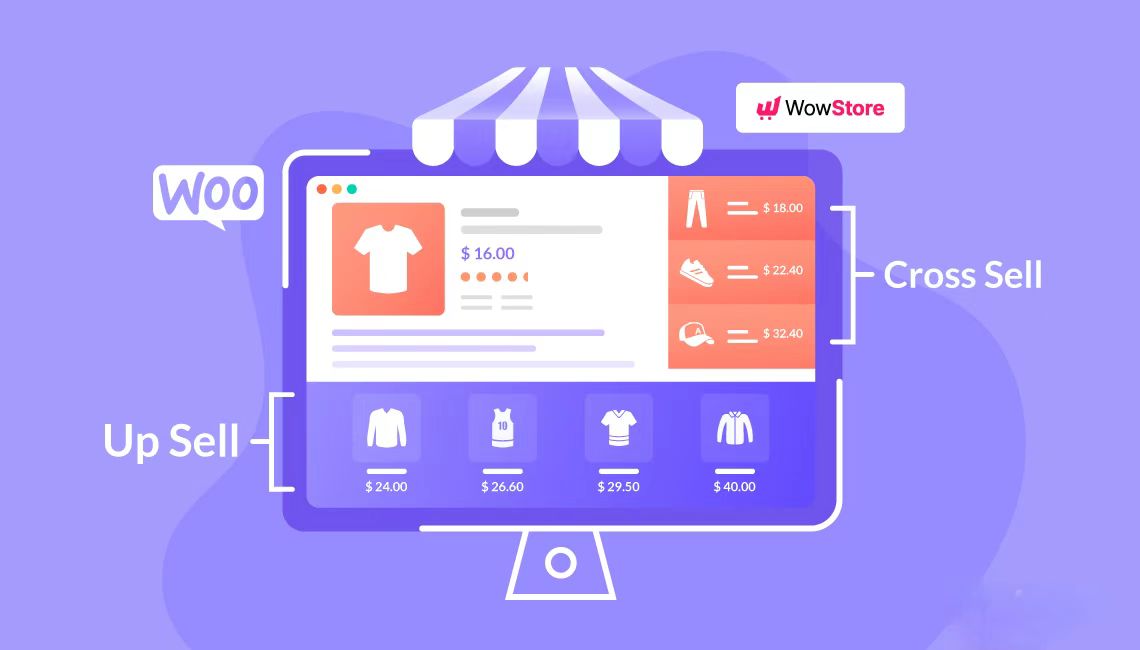
























![Emoji[chi]-Photonflux.com | Servicio profesional de reparación de WordPress, en todo el mundo, respuesta rápida](http://gqxi.cn/wp-content/themes/zibll/img/smilies/chi.gif)
![Emoji[xigua]-Photonflux.com | Servicio profesional de reparación de WordPress, en todo el mundo, respuesta rápida](http://gqxi.cn/wp-content/themes/zibll/img/smilies/xigua.gif) [FOTO]
[FOTO]





Sin comentarios